Гайд на вики: различия между версиями
Tfmb (обсуждение | вклад) Нет описания правки |
ArRei (обсуждение | вклад) |
||
| (не показано 6 промежуточных версий 3 участников) | |||
| Строка 1: | Строка 1: | ||
==Правки:== | ==Правки:== | ||
| Строка 15: | Строка 13: | ||
Правки по страницам ролей, гайды, список вещей синдиката, имущество отделов и т.д. - <strong>Можете особо никого не спрашивать и не пинговать (если вы меняете страницу только в лучшую сторону, конечно, хехе), но там смотрите по ситуации, лучше все равно сначала посоветоваться с Куратором</strong><br><br> | Правки по страницам ролей, гайды, список вещей синдиката, имущество отделов и т.д. - <strong>Можете особо никого не спрашивать и не пинговать (если вы меняете страницу только в лучшую сторону, конечно, хехе), но там смотрите по ситуации, лучше все равно сначала посоветоваться с Куратором</strong><br><br> | ||
==Некоторые правила по страницам и шаблоны:== | ==Некоторые правила по страницам и шаблоны:== | ||
# | #Перед тем, как брать статью посмотрите на нашей доске (в закрепе в чате викиделов), не занят ли ей уже кто-нибудь. Если желание работать над статье остается, обратитесь к редактору, ответственному за эту статью, может, Вы сможете помочь. Если эта статья определенной тематики (например, медицинской или научной), то стоит обратится к куратору раздела - редактору, ответственному за все статьи данной тематики (Уведомите его, что хотите заняться статьей N, и спросите, можно ли ей заняться)<br> | ||
#Если вы нашли страницу, информация на которой устарела - ставьте шаблон <nowiki>{{ | #*Список кураторов разделов можно найти в одном из закрепленных сообщений в чате викиделов<br><br> | ||
#Если статья не занята и куратора конкретного раздела нет, то просто "перетаскиваете" статью на себя, указываете дату начала и примерную дату окончания написания статьи<br><br> | |||
#Если вы нашли страницу, информация на которой устарела - ставьте шаблон <nowiki>{{verify|2}}</nowiki> - ну шаблон об этом и говорит.<br> | |||
#*Этот шаблон включает в себя 2 параметра. Подробнее о нем -> [[Шаблон:Verify]] <br><br> | |||
#Если вы разрабатываете какую-то страницу - ставьте шаблон <nowiki>{{In development}}</nowiki> | #Если вы разрабатываете какую-то страницу - ставьте шаблон <nowiki>{{In development}}</nowiki> | ||
#* | #*Этот шаблон также имеет несколько параметров. Подробнее в нем же -> [[Шаблон:In development]]<br><br> | ||
==Как загрузить спрайт== | |||
Используйте [[ Служебная:Загрузка | эту страницу]] для загрузки спрайтов | |||
#Вы можете загружать файлы из репозитория напрямую, после загружать их на вики (ссылка на репозиторий есть в одном из закрепленных сообщений) | |||
#Используя [https://discord.com/channels/919301044784226385/1097822134300069930 этот гайд] Вы можете получить крайне удобную локалку, после из ее файлов Вы можете загружать спрайты на вики напрямую. (Крайне рекомендую именно этот способ) | |||
=Как работает вики-разметка:= | =Как работает вики-разметка:= | ||
=Как гуглить= | =Как гуглить= | ||
| Строка 25: | Строка 30: | ||
[https://www.mediawiki.org/wiki/Help:Tables/ru mediawiki] - сборник справок по особенностям среды разработки, нашей вики, там есть куча всего, как работать со ссылками, шаблоны от разработчиков, служебные страницы и прочая полезная для нас инфа<br><br> | [https://www.mediawiki.org/wiki/Help:Tables/ru mediawiki] - сборник справок по особенностям среды разработки, нашей вики, там есть куча всего, как работать со ссылками, шаблоны от разработчиков, служебные страницы и прочая полезная для нас инфа<br><br> | ||
[https://developer.mozilla.org/ru/docs/Learn/CSS гайд на css!] - делая что-то в вики вы фактически разрабатываете сайт, только с некоторыми ограничениями, здесь есть все параметры, визуальные редакторы и в целом вообще все по веб-дизайну, так что если разберетесь, то сможете даже работать веб-дизайнером (ну или нет, тут как повезет) :).<br><br> | [https://developer.mozilla.org/ru/docs/Learn/CSS гайд на css!] - делая что-то в вики вы фактически разрабатываете сайт, только с некоторыми ограничениями, здесь есть все параметры, визуальные редакторы и в целом вообще все по веб-дизайну, так что если разберетесь, то сможете даже работать веб-дизайнером (ну или нет, тут как повезет) :).<br><br> | ||
==База и изменения свойств текста:== | ==База и изменения свойств текста:== | ||
====Любая сложная махинация с текстом происходит в конструкции "div"==== | ====Любая сложная махинация с текстом происходит в конструкции "div"==== | ||
| Строка 100: | Строка 105: | ||
Таблицы в mediawiki имеют очень много параметров, но слава богу есть очень хороший гайд от самих разработчиков, поэтому я не буду ничего дублировать, а просто скину ссылку ->[https://www.mediawiki.org/wiki/Help:Tables/ru держите!] | Таблицы в mediawiki имеют очень много параметров, но слава богу есть очень хороший гайд от самих разработчиков, поэтому я не буду ничего дублировать, а просто скину ссылку ->[https://www.mediawiki.org/wiki/Help:Tables/ru держите!] | ||
Всем спасибо, может потом еще дополню чем-нибудь. | Всем спасибо, может потом еще дополню чем-нибудь. | ||
=Как делать картинки с человечками, как на странице ролей?= | |||
На вики, как и в игре, почти повсеместно используются спрайты с разрешением 32х32 пикселя. Такой формат позволяет без проблем вставлять картинки предметов и существ в статьи. В том числе это касается и [[Роли|ролей]]. Однако, в отличие от пирога или клаксона, спрайт космонавтика в файлах игры не найти. | |||
Для получения картинки космонавтика есть простой способ. | |||
#Запустите [[Запуск локального сервера|локальный сервер]]. Это опционально, но на локальном сервере вы сможете создать любого персонажа и выдать космонавтику желаемые вещи, да и наличие локального сервера для редактирования вики невероятно полезно.<br><br> | |||
#Перейдите в игровые настройки -> графика и установите масштаб UI на 100%.<br><br> [[Файл:Wiki chelovechki guide 1.png|мини|слева|Масштаб UI на 100%]]<br clear=all> | |||
#Оденьте персонажа в желаемую одежду.<br><br> | |||
#Нажмите ПКМ на персонажа. Видите контекстное меню? Нам-то оно как-раз и нужно, так как с масштабом интерфейса 100% картинка персонажа в меню соответствует нужному разрешению.<br><br>[[Файл:Wiki chelovechki guide 2.png|мини|слева|Контекстное меню. Стрелкой помечена нужная картинка.]]<br clear=all> | |||
#Сделайте скриншот и обрежьте его в графическом редакторе, например, в [https://paintnet.ru/ paint.NET], чтобы осталась только картинка персонажа в этом самом меню.<br><br> | |||
#Вставьте на отдельный слой данное изображение -> [[Файл:Урист.png]], затем соотнесите его со спрайтом космонавтика, чтобы различные элементы (глаза, ноги, руки и т.д.) были попиксельно соединены с основой.<br><br> | |||
#Обрежьте по выделению, удалите слой с Уристом, обрежьте фон.<br><br> | |||
#Если полученное изображение стало формата 32х32, то поздравляю. Теперь его можно [[Служебная:Загрузка|загрузить]] на вики. | |||
Текущая версия от 12:01, 13 июля 2024
Правки:
- Ваши правки видны всем и всегда, отменить их может любой редактор, так что особо ничего не бойтесь и смело редактируйте все и вся.
- Правки по таким страницам, как:
- Все СРП всех отделов
- КЗ
- Таблица Навыков
- Контрабанда
- Бумажная работа
- Страницы ролей антагонистов
- Может еще что-то, ну вы поняли, страницы, которые напрямую диктуют правила сервера
- - они все Совершаются только после одобрения Куратора Вики
Правки по страницам ролей, гайды, список вещей синдиката, имущество отделов и т.д. - Можете особо никого не спрашивать и не пинговать (если вы меняете страницу только в лучшую сторону, конечно, хехе), но там смотрите по ситуации, лучше все равно сначала посоветоваться с Куратором
Некоторые правила по страницам и шаблоны:
- Перед тем, как брать статью посмотрите на нашей доске (в закрепе в чате викиделов), не занят ли ей уже кто-нибудь. Если желание работать над статье остается, обратитесь к редактору, ответственному за эту статью, может, Вы сможете помочь. Если эта статья определенной тематики (например, медицинской или научной), то стоит обратится к куратору раздела - редактору, ответственному за все статьи данной тематики (Уведомите его, что хотите заняться статьей N, и спросите, можно ли ей заняться)
- Список кураторов разделов можно найти в одном из закрепленных сообщений в чате викиделов
- Список кураторов разделов можно найти в одном из закрепленных сообщений в чате викиделов
- Если статья не занята и куратора конкретного раздела нет, то просто "перетаскиваете" статью на себя, указываете дату начала и примерную дату окончания написания статьи
- Если вы нашли страницу, информация на которой устарела - ставьте шаблон {{verify|2}} - ну шаблон об этом и говорит.
- Этот шаблон включает в себя 2 параметра. Подробнее о нем -> Шаблон:Verify
- Этот шаблон включает в себя 2 параметра. Подробнее о нем -> Шаблон:Verify
- Если вы разрабатываете какую-то страницу - ставьте шаблон {{In development}}
- Этот шаблон также имеет несколько параметров. Подробнее в нем же -> Шаблон:In development
- Этот шаблон также имеет несколько параметров. Подробнее в нем же -> Шаблон:In development
Как загрузить спрайт
Используйте эту страницу для загрузки спрайтов
- Вы можете загружать файлы из репозитория напрямую, после загружать их на вики (ссылка на репозиторий есть в одном из закрепленных сообщений)
- Используя этот гайд Вы можете получить крайне удобную локалку, после из ее файлов Вы можете загружать спрайты на вики напрямую. (Крайне рекомендую именно этот способ)
Как работает вики-разметка:
Как гуглить
Дай человеку рыбу, и ты накормишь его на целый день. Научи его ловить рыбу — и ты накормишь его на всю жизнь.
Поэтому:
mediawiki - сборник справок по особенностям среды разработки, нашей вики, там есть куча всего, как работать со ссылками, шаблоны от разработчиков, служебные страницы и прочая полезная для нас инфа
гайд на css! - делая что-то в вики вы фактически разрабатываете сайт, только с некоторыми ограничениями, здесь есть все параметры, визуальные редакторы и в целом вообще все по веб-дизайну, так что если разберетесь, то сможете даже работать веб-дизайнером (ну или нет, тут как повезет) :).
База и изменения свойств текста:
Любая сложная махинация с текстом происходит в конструкции "div"
- <div style="тут параметры"> "тут ваш текст"</div>
В "тут параметры" - вы вносите определенные параметры, которые волшебным образом меняют ваш текст, такие параметры вы можете найти в интернетике, на других страницах вики, а может быть и тут ниже они будут написаны(пока не сделано).
Пример:
<div style="color: green"> Если волк молчит, его не перебивай.</div>
Cделает из:
- Если волк молчит, его не перебивай.
Вот это:
- Если волк молчит, его не перебивай.
Еще есть такая конструкция (с использованием "span")
- <span style="тут параметры"> "тут ваш текст"</span>
Работает почти как div, но не переносит текст на новую строку, на самом деле там есть еще пару отличий, но вам о них знать совсем не обязательно, прям совсем-совсем.
таким образом:
- div -> меняет параметры текста и переносит текст на новую строку.
- span -> меняет параметры текста и не переносит текст на новую строку.
Всякие прикольные штуки
- div может менять не только свойства текста. В целом, с помощью него вы можете нарисовать что угодно, важно лишь правильно прописать параметры:
- div может менять не только свойства текста. В целом, с помощью него вы можете нарисовать что угодно, важно лишь правильно прописать параметры:
<div style="box-shadow: 0 0 .3em #999; border-radius: .2em; margin: 1em 0 1em 0; padding: 1px;">
Волк не тот, кто прав, а тот, кто лев </div>
Добавит прикольную рамочку:
Хм, выглядит кринжова, добавим : перед текстом
- Волк не тот, кто прав, а тот, кто лев
Белый цвет не оч, поменяем цвет в параметре "box-shadow" с #999 на red, а так же яркость яркость с .3em на 2em:
- Волк не тот, кто прав, а тот, кто лев
Слишком квадратно, повысим "border-radius" с .2em до 22em:
- Волк не тот, кто прав, а тот, кто лев
Если мы хотим, чтобы текст был по центру, добавим новый параметр text-align:center; и запихнем его прям в div к остальным параметрам -> style="(вот сюда)", получится:
- Волк не тот, кто прав, а тот, кто лев
Вам не кажется, текст действительно не совсем в центре, это произошло потому что мы добавили ":" перед текстом, убираем его, что за костыли ваще? Убираем это двоеточие и меняем параметр padding: с 1px до 10px.
Все, мы(вы) великолепны, мы научились оборачивать текст в рамочку.
Еще прикольная штука, которой мы иногда пользуемся:
Tabs - позволяет сделать вкладки для текста, довольно прикольно выглядит, внутрь можно засовывать таблицы, чтобы сделать несколько таблиц, по которым можно будет переключаться
в итоге у нас получится вот такая штука:
Круто
да?
Хехе
Таблицы
Таблицы - это прям база вики. Везде, где можно что-то обернуть в таблицу - нужно обернуть в таблицу, список предметов, какая-то там статистика, вообще что угодно - таблицы это круто! Таблицы в mediawiki имеют очень много параметров, но слава богу есть очень хороший гайд от самих разработчиков, поэтому я не буду ничего дублировать, а просто скину ссылку ->держите! Всем спасибо, может потом еще дополню чем-нибудь.
Как делать картинки с человечками, как на странице ролей?
На вики, как и в игре, почти повсеместно используются спрайты с разрешением 32х32 пикселя. Такой формат позволяет без проблем вставлять картинки предметов и существ в статьи. В том числе это касается и ролей. Однако, в отличие от пирога или клаксона, спрайт космонавтика в файлах игры не найти. Для получения картинки космонавтика есть простой способ.
- Запустите локальный сервер. Это опционально, но на локальном сервере вы сможете создать любого персонажа и выдать космонавтику желаемые вещи, да и наличие локального сервера для редактирования вики невероятно полезно.
- Перейдите в игровые настройки -> графика и установите масштаб UI на 100%.

Масштаб UI на 100% - Оденьте персонажа в желаемую одежду.
- Нажмите ПКМ на персонажа. Видите контекстное меню? Нам-то оно как-раз и нужно, так как с масштабом интерфейса 100% картинка персонажа в меню соответствует нужному разрешению.
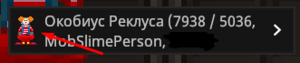
Контекстное меню. Стрелкой помечена нужная картинка. - Сделайте скриншот и обрежьте его в графическом редакторе, например, в paint.NET, чтобы осталась только картинка персонажа в этом самом меню.
- Вставьте на отдельный слой данное изображение ->
 , затем соотнесите его со спрайтом космонавтика, чтобы различные элементы (глаза, ноги, руки и т.д.) были попиксельно соединены с основой.
, затем соотнесите его со спрайтом космонавтика, чтобы различные элементы (глаза, ноги, руки и т.д.) были попиксельно соединены с основой. - Обрежьте по выделению, удалите слой с Уристом, обрежьте фон.
- Если полученное изображение стало формата 32х32, то поздравляю. Теперь его можно загрузить на вики.
